Создание защищенного паролем архива папки является одним из самых эффективных способов сохранить вашу конфиденциальную информацию в безопасности. Этот метод обеспечивает безопасность ваших файлов, предотвращает несанкционированный доступ к ним и также облегчает передачу данных в зашифрованном формате.
Перед тем, как приступить к созданию архива папки с паролем, необходимо установить специальное программное обеспечение. Существует множество программ, которые позволяют создавать архивы с паролем, но одной из самых популярных и удобных является программа 7-Zip. Она является бесплатной, легкой в использовании и поддерживает большое количество архивных форматов.
Шаг 1: Скачайте и установите программу 7-Zip на ваш компьютер. Вы можете найти ее на официальном сайте проекта или на других доверенных ресурсах.
Шаг 2: Запустите программу 7-Zip и найдите папку, которую вы хотите заархивировать с паролем.
Шаг 3: Выделите папку и нажмите правой кнопкой мыши. В контекстном меню выберите опцию "Добавить в архив".
Шаг 4: В открывшемся окне настройки архива укажите имя для нового архива, выберите нужный формат архива (например, ZIP) и установите пароль для архива, введя его в соответствующее поле.
Шаг 5: Нажмите кнопку "ОК" для создания архива с паролем. Процесс создания может занять некоторое время, в зависимости от размера файлов и скорости вашего компьютера.
Шаг 6: После завершения процесса создания архива, вы получите защищенный паролем файл, который содержит вашу папку. Теперь ваша конфиденциальная информация находится под надежной защитой.
Создание архива папки с паролем является простым и эффективным способом защитить ваши файлы от несанкционированного доступа. Следуйте этой подробной инструкции и сохраняйте свою конфиденциальную информацию в безопасности!
Шаг 1: Установка необходимого программного обеспечения

Для создания архива папки с паролем вам потребуется установить специальное программное обеспечение. В качестве такого программного обеспечения можно использовать архиватор, который поддерживает функцию установки пароля.
Ниже приведены несколько популярных архиваторов, которые поддерживают установку пароля:
- 7-Zip: Это бесплатный архиватор с открытым исходным кодом, который обеспечивает высокую степень сжатия файлов и поддерживает установку пароля. Вы можете скачать 7-Zip с официального сайта и выполнить установку в соответствии с инструкцией на экране.
- WinRAR: Это коммерческий архиватор, который также поддерживает установку пароля. Вы можете скачать пробную версию WinRAR с официального сайта и выполнить установку в соответствии с инструкцией на экране.
- WinZIP: Это еще один коммерческий архиватор с поддержкой функции установки пароля. Вы можете скачать пробную версию WinZIP с официального сайта и выполнить установку в соответствии с инструкцией на экране.
После того как вы установите выбранный архиватор, вы будете готовы переходить к следующему шагу - созданию архива папки с паролем.
Шаг 2: Выбор папки для создания архива
После установки архиватора на вашем компьютере, откройте его и найдите функцию создания архива. Обычно она находится в меню программы или доступна через контекстное меню правой кнопкой мыши на выбранной папке.
Когда вы откроете функцию создания архива, появится окно, в котором нужно указать папку, которую вы хотите заархивировать. Щелкните на кнопку "Выбрать папку" или аналогичную, чтобы перейти к окну выбора папки.
В окне выбора папки найдите нужную папку на вашем компьютере. Вы можете перейти по папкам, открывая каждую по очереди, или ввести путь к папке вручную в поле ввода. Когда вы найдете нужную папку, выберите ее и нажмите кнопку "Выбрать", "ОК" или аналогичную, чтобы вернуться к окну создания архива.
Проверьте, что выбранная папка отображается в поле "Путь" или аналогичном поле в окне создания архива. Если все верно, вы можете продолжить процесс создания архива, переходя к следующим шагам.